Wollten Sie schon immer, dass Sie Ihr Lesezeichen-Menü und Ihre Lesezeichen-Symbolleiste miteinander kombinieren könnten? Jetzt können Sie mit Bookmarks UI Consolidator.
Vor dem Lesezeichen UI Consolidator
Hier sehen Sie unsere Standard-Browser-Benutzeroberfläche, bevor Sie die Erweiterung installieren. Zwei verschiedene Bereiche, um Lesezeichen zu verwalten und damit zu arbeiten…
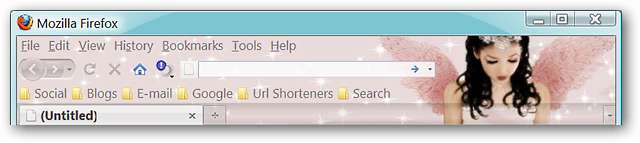
Vorinstallation des Lesezeichen-Menüs. Beachten Sie die Auflistung für die Lesezeichen-Symbolleiste.
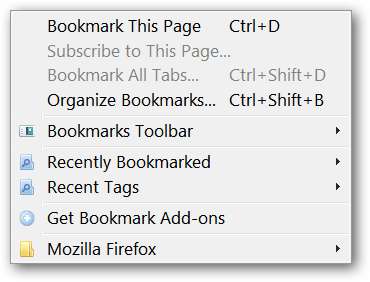
Nach Lesezeichen UI Consolidator
Sobald Sie Bookmarks UI Consolidator installiert haben, müssen Sie sich keine Sorgen mehr machen.
Die Benutzeroberfläche unseres Browsers sieht jetzt etwas anders aus. Kein Lesezeichen-Menü mehr in der Menüleiste! Jetzt wurde es ganz links in unserer Lesezeichen-Symbolleiste platziert und verfügt über ein Ordnersymbol ( nett! ). Wenn Sie die Idee lieben, alle Ihre Lesezeichen über die Lesezeichen-Symbolleiste zu bearbeiten, ist dies besonders hilfreich für Sie!
Hinweis: Auf das Lesezeichen-Menü kann jetzt zusammen mit dem Rest der Lesezeichenleiste mit der Tabulatortaste-Tastenkombination und den Pfeiltasten zugegriffen werden (großartig!).
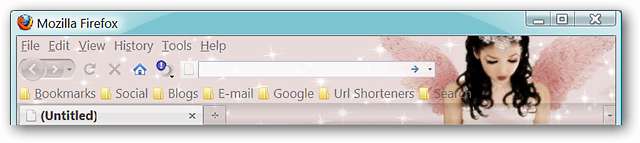
Hier ist ein Blick auf das Lesezeichen-Menü, nachdem es in die Lesezeichen-Symbolleiste verschoben wurde. Beachten Sie, dass die Liste für die Lesezeichen-Symbolleiste nicht mehr vorhanden ist!
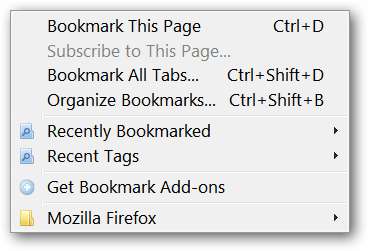
Fazit
Der UI Consolidator für Lesezeichen bietet eine sehr gute Möglichkeit, all Ihre Lesezeichen an einem Ort in der Benutzeroberfläche Ihres Browsers zu speichern. Viel Spaß mit diesen Lesezeichen!
Links
Laden Sie die Lesezeichen-UI-Consolidator-Erweiterung (Mozilla-Add-Ons) herunter.







